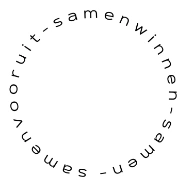Heb je een eigen WordPress-website? Dan is het slim en belangrijk om regelmatig een back-up te maken. Er kan altijd iets misgaan: een update die verkeerd loopt, een probleem bij je hostingprovider of een hacker die toegang krijgt tot je site. Met een back-up kun je je website snel herstellen en verdere problemen voorkomen.
Voor extra zekerheid is het verstandig om je back-ups op meerdere plekken op te slaan, zoals in de cloud, op je computer én op een externe harde schijf. Het maken van een back-up klinkt misschien ingewikkeld, maar als je weet wat je doet, valt het reuze mee. Je moet wel rekening houden met twee belangrijke onderdelen: de WordPress-bestanden en de database.
Back-up van WordPress-bestanden en database
1. WordPress-bestanden
De WordPress-bestanden bevinden zich in de hoofdmap van je webserver, vaak genoemd public_html of www. Deze map bevat installatiebestanden, thema’s, plugins, afbeeldingen en scripts die nodig zijn om je website te laten functioneren.
2. WordPress-database
De database bevat alle tekstuele content van je website, zoals blogs, pagina’s en instellingen. Verlies van de database kan grote gevolgen hebben, aangezien zonder deze data je website niet goed meer functioneert.
Er zijn verschillende manieren om een back-up te maken van deze onderdelen.
1. Back-up maken via je hostingprovider
Veel hostingproviders bieden de mogelijkheid om eenvoudig via hun controlepaneel een back-up te maken. Dit kan variëren van dagelijkse automatische back-ups tot handmatige back-ups. Controleer bij je hostingprovider welke opties zij precies aanbieden en of deze gratis of betaald zijn.
Voordelen:
- Voor wie geen technische kennis heeft, is deze methode ideaal. Met een paar klikken kun je een back-up starten.
- Veel providers bieden de mogelijkheid om automatische back-ups in te stellen, bijvoorbeeld dagelijks of wekelijks. Zo hoef je er zelf niet veel naar om te kijken.
Nadelen:
- Bij volledige back-ups kan de opslagruimte snel vol raken, vooral als u grotere websites beheert.
- Je bent afhankelijk van de opslag en beveiliging van je provider. Dus als tip zou ik nagaan of deze voldoet aan jouw wensen.

2. Handmatig een back-up maken
Voor wie meer controle wil over het backup proces, is de handmatige back-up via FTP een uitstekende keuze. Om dit te doen, heb je een FTP-programma zoals FileZilla nodig en toegang tot je hosting account. Zo heb je de volledige controle over welke bestanden je opslaat en waar deze worden bewaard.
Stappen:
- Open het FTP-programma en maak verbinding met je website.
- Download de map public_html of www naar je computer. Dit is de map waar jouw WordPress-bestanden zich bevinden. Deze mappen bevatten alle bestanden die nodig zijn om de website later te herstellen.
- Log in op het databasebeheer van je hostingprovider, zoals phpMyAdmin, en gebruik de exportfunctie om een kopie van je database te maken. Dit bestand bevat alle inhoud van je website, zoals pagina’s, berichten, en gebruikersgegevens.
Voordelen:
- Je kunt zelf bepalen welke bestanden je op welke manier opslaat, zonder afhankelijk te zijn van andere tools.
- Je gegevens blijven in eigen beheer en kunnen worden opgeslagen op een locatie naar keuze.
Nadelen:
- Een handmatige back-up kan veel tijd kosten, vooral als je website groot is.
- Deze methode is niet geschikt voor beginners en vereist basiskennis van FTP en databases.
3. Back-up maken met WordPress-plugins
Voor wie weinig tijd of technische kennis heeft, bieden WordPress-plugins een eenvoudige en vaak gratis oplossing om een backup te maken. Met een plugin kan je zowel de bestanden van je website veiligstellen. Veel plugins bieden bovendien automatische back-up mogelijkheden en integratie met cloud opslag diensten.

Populaire back-up plugins:
- UpdraftPlus: Een van de meest populaire back-up plugins. Hiermee maak je heel makkelijk een back-up van zowel bestanden als de database. Je kan zelfs instellen dat de back-ups automatisch in de cloud worden opgeslagen, bijvoorbeeld op Google Drive of Dropbox.
- WordPress Backup to Dropbox: Ideaal voor Dropbox-gebruikers. Met deze plugin kan je gratis een back-up van je website maken en deze direct opslaan in je Dropbox-account.
- WP Database Backup: Deze plugin richt zich specifiek op het maken van een back-up van de database. Het biedt opties om deze per e-mail of naar een FTP-server te sturen, zodat je altijd een kopie hebt.
Voordelen van plugins:
- De meeste plugins zijn ontworpen met het oog op gebruiksgemak, zodat ook beginners ermee aan de slag kunnen.
- Met een paar instellingen kun je ervoor zorgen dat de plugin regelmatig automatisch een back-up maakt en opslaat.
Nadelen:
- Voor extra opslagopties of andere functies is soms een betaalde versie van de plugin nodig.
- Plugins zijn afhankelijk van de WordPress-omgeving en kunnen niet alle server- of netwerk problemen opvangen.
Waar sla je je back-up op?
Het is belangrijk om je back-ups op verschillende plekken te bewaren, zoals:
- In de cloud: Bijvoorbeeld via Google Drive, Dropbox of OneDrive.
- Op je computer: Een lokale kopie is altijd handig.
- Op een externe harde schijf: Zo heb je een veilige fysieke back-up buiten je netwerk.
Hulp nodig bij je back-up? Wij staan voor je klaar!
Lukt het niet om zelf een back-up te maken of besteed je dit liever uit? Geen zorgen! Bij SAM Design helpen we je graag. Ons team van experts weet precies hoe ze jouw WordPress-website veilig kunnen stellen, zodat jij je geen zorgen hoeft te maken over verlies van data.
Neem vandaag nog contact met ons op, en we zorgen dat jouw site goed beschermd is!